オブジェクトの属性
ボリュームには2つのタイプがあります(ブールまたはブレンドオプションをオブジェクトリストで選択できます)。
このボリュームタイプ(SDF)は、モデリングにブーリアン対象を適用するときに使用します。このボリュームタイプの役割は何でしょうか?ポリゴンやポイント、パーティクルにはボリュームがありません。ボリュームを生成するには、ボクセルのレイヤーをこのエレメントの周辺に置きます(ポリゴンサーフェイスの上下)。ボクセルはボクセルグリッドにアレンジされます:
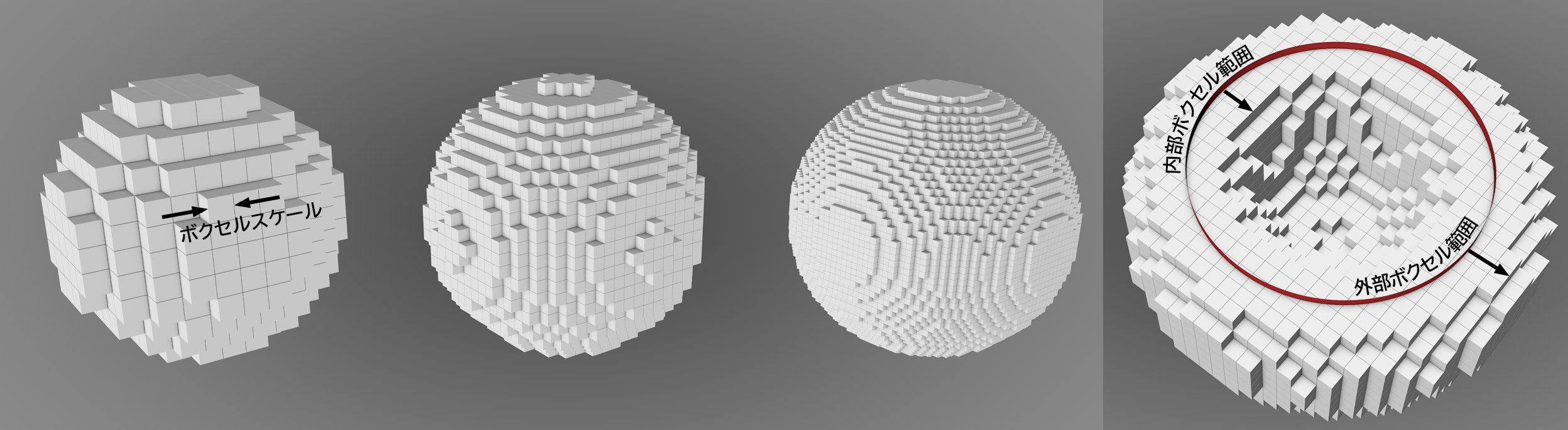 左:ボクセルサイズが小さくなると、球体の形状の精度が上がります;右:ボクセルレイヤーが、形状の内側および外側サーフェイスに生成されます。
左:ボクセルサイズが小さくなると、球体の形状の精度が上がります;右:ボクセルレイヤーが、形状の内側および外側サーフェイスに生成されます。
各ボクセル値は、ポリゴンサーフェイスからの変位を反映します。
ボリュームメッシュ化の ボクセル範囲しきい値 設定に留意します。この設定が、ボクセルからポリゴンサーフェイスを再作成します。ポリゴンサーフェイスは、ボクセルレイヤー(実際のボリューム)内だけに生成されます。
このボリュームタイプは、主に液体、炎、霧、煙のレンダリングに適しています(サードパーティのアプリケーションから煙と液体を同時に読み込めます)。
このボリュームタイプの役割は何でしょうか?簡単に言うと、閉じたボリュームポリゴンオブジェクトをボクセルで完全に埋めることです。パーティクルやスプライン、ポイントと働くとき、ボリュームは拡張できる半径を使ってポイントの周辺に生成されます。
0(外側)と1(内側)の間の値が各ボクセル毎に保存されます。内部ボクセル減衰の設定で、どのくらいの精度で値の範囲を分配するかを定義します。
 3つのオブジェクトタイプがベクトルに変換されます。
3つのオブジェクトタイプがベクトルに変換されます。
このオプションは、前述の2つのオプションとは少し異なります。ここで、ボクセルでないボリュームベクトルがモデリングのために作成されます。これは、ベクトルの空間分配です。
ボクセルサイズ設定もここでは役割があります。ボクセル内のすべてのベクトルの値と方向が同じなので、ボリュームベクトルの「解像度」を定義します。
ビューポートでは、このボリュームベクトルはデフォルトで以下のように表示されます。ひとつのベクトルがボクセルごとに表示され、色は方向で決まります(ボリュームビルダーのオブジェクトの座標系:通常のカラーは+X、+Y、+Z、-Xは青緑色、-Yは暗紫色、-Zは黄褐色、そしてそれぞれの中間色)。ボリュームベクトルのビューポートのオプションメニューに、ボリュムベクトルを表示するための追加のオプションがあります。
ボクセルのアレンジ/分配のためのすべての設定がここで説明され、ベクトルに適用されます。ボクセルには、モデリングのためのすべてのタイプの値があります。例えばボリュームタイプがSDFに設定されている場合の、サーフェイスからの距離です。
ポリゴンサーフェイス(例えば球体)周辺の制限されたボクセルビューは、球体の「方向フリー」の中心に残り、ここにヌルベクトルができます。
Cinema 4Dのもうひとつの機能フィールドも、ベクトルを空間でコントロールするために使います。このボリュームベクトルは何の役に立つのでしょうか?例えば、フィールドフォースを使ってフォースをコントロールします。
 左から右へボクセルサイズ値減少
左から右へボクセルサイズ値減少
この値を使ってボクセルサイズ(ボクセルグリッド解像度をcmで)を定義します。値が小さいほど精度が高くなり、レンダリング時間が長くなります。
入力した値が低すぎると、警告表示が出ます。値が大きすぎると、ボクセルとの働きがより困難になります。
以下の4設定が、ボリュームタイプSDFに適用されます。
この設定を使って、内部エリアおよび外部エリアに生成するボクセルレイヤーの数を定義します(図参照: ボリュームタイプ)。
この設定は、ボリュームメッシュ化のボクセル範囲しきい値の設定と併せて使います。メッシュは、この2つのボクセル範囲の間(実際のボリューム内)だけで生成されます。
内部ボクセル範囲が、オブジェクトの内側に適用されます。リシェイプフィルタ(例:ノイズ減衰)を使ってオブジェクトの内側に作用したい場合は、この値を増加させます。
 異なる値が立方体のボリューム定義に適用されます。
異なる値が立方体のボリューム定義に適用されます。
しかし、値を増加させるにつれて計算の速度が遅くなることに留意が必要です。ボリュームフィルタを使った場合も、ボクセルレイヤーへ影響します(ここ参照)。
スプラインを使ってチューブ上のボリュームを作成するためにスイープオブジェクトを生成する必要はありません。重ねた球体をスプラインに沿って置いて結合し、次にボクセルレイヤーを構造の内側、外側回りに置きます。スプラインボクセル範囲設定は、表面内側と外側のボクセルレイヤーの数を定義します。
ボリュームビルダーは各パーティクルの隣に球体を置き、次にその回りにボクセルレイヤーを置きます。パーティクルボクセル範囲設定は、サーフェイスの内側と外側のボクセルレイヤーを定義します。
これはボリュームビルダーの中心です。このリストには、ボリュームをビルドする全てのオブジェクトがあります。マルチオブジェクトでは、どのようにブール演算する(SDF)か、あるいは計算するか(フォグ)を決定します。
ボリュームビルダーの子オブジェクトを作成すると、このオブジェクトは自動的にリストに追加され、ビューポートには表示されません。オブジェクトをリストにドラッグすることもできます(このオブジェクトは手動で隠します)。
オブジェクトは、リストの下から上に評価されます。リストのエレメントはドラッグ&ドロップでアレンジできます。新規フォルダも作成されます。
通常の選択機能が使えます:選択ボックスをドラッグしてマルチエレメントを選択し、ShiftキーとCtrl/Cmdキーを使って一連のエレメントまたは個々のエレメント等を選択または選択の解除をします。エレメントを選択すると、追加の設定が下のメニューに表示されます。
オブジェクトリストは、画像編集プログラムのレイヤー構造と比較でき、レイヤーは下から上に評価されます。続いて追加したレイヤーは、変更可能なモード(画像編集プログラムの混合モードまたは合成モードのような)を使って前のレイヤーに影響します。
この類似性を継続するために、ボリュームフィルタは影響するレイヤーと同じフォルダに置き、ボリュームフィルタの影響も、リンクするフィールドでマスクします(フィールドタブ)。
オブジェクトリストには以下の列があります:
有効/無効:このオプションを使って、ボリュームビルダーにエレメントを含めるか、除外するかします(オブジェクトがボリュームビルダーの子オブジェクトの場合は、ビューポートのオブジェクトの可視性も変わります)。
名前:個々のオブジェクトの名前
モード:ボリュームタイプによって定義された異なるブールまたはブレンドオプション(詳細:モード)
入力タイプ:個々のオブジェクトが、ボリュームビルダーの子オブジェクトか、別の階層からドラッグされたものかによって、オブジェクトは分類されます。子オブジェクトは、リストから除外されたり、消去されると、オブジェクトマネージャから消去されます(リンクしているオブジェクトは消去されません)。
オブジェクトはリストに2重に表示されます。この効果は何でしょうか?これは複雑なブーリアン対象でしばしば要求されることで、多くの結果が次にほかのブールと結合します。
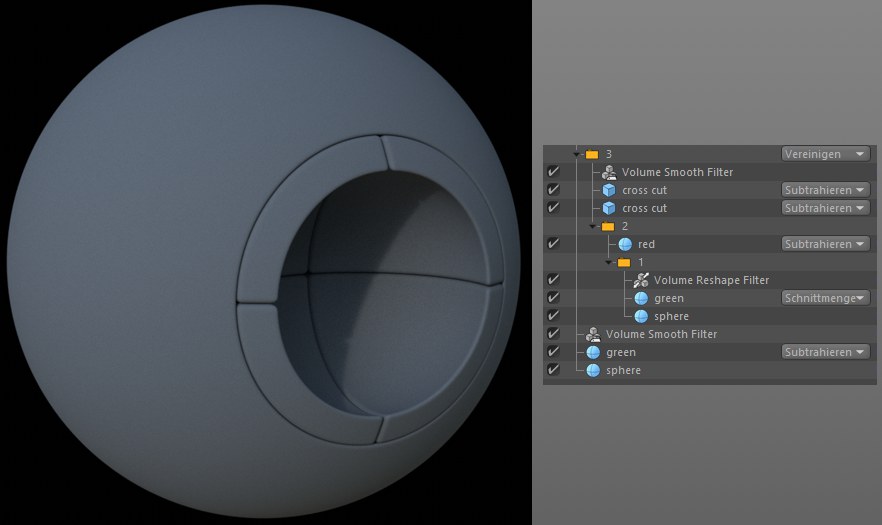 緑と球体オブジェクトは、オブジェクトマネージャに1回しか表示されなくても、2回使われます。
緑と球体オブジェクトは、オブジェクトマネージャに1回しか表示されなくても、2回使われます。

リストエレメント設定
リストのオブジェクトのタイプと、どのボリュームタイプが定義されているかによって、該当するオブジェクトを選択すると以下の設定が表示されます。以下の設定がすべて常に表示されるわけではありません。
オブジェクトの以下のタイプがリストに追加されます。
ポリゴンオブジェクトまたはそのジェネレータ
スプラインまたはそのジェネレータ
マトリクスオブジェクトとパーティクル(Thinking Particlesのパーティクルグループを使用)。
フィールドと減衰オブジェクト(減衰オブジェクトは減衰タブにフィールドリストがあり、フィールドを結合するだけでなくレイヤー効果も働きます:グループフィールドが同様に働きます)
その他のボリュームオブジェクト(ボクセル値がボクセルビルダのボクセル値として結合され、その結果計算時間が長くなります)
ボリュームフィルタレイヤー
この設定を使って、ボリュームフィルタ を作成します(ボリュームタイプによって、利用できるフィルタが異なります。これは、設定が異なるだけの同じフィルタオブジェクトです。ボリューム/SDF フィールド フィルタ、フォグフィルタ、ベクトルフィルタのメインメニューにあります)。このフィルタは、オブジェクトマネージャでオブジェクトとしては作成されませんが、リストのここにだけ存在します。フィルタオブジェクトと違って、これは縮小したパラメータセットです(例えばカラータブは属性が無関係か、ボリュームビルダーオブジェクトで想定されているために、隠されています)。
しかしこのフィルタは生成され、オブジェクトと同じようにリストにドラッグされます。機能は同じです。
フィルタは、リストでフィルタより上にあるエレメントに影響します。
フォルダ
既存に設定されたモードのあるフォルダを作成します。フォルダは以下のように使用します:
特定のオブジェクトやオブジェクトグループへのボリュームフィルタの効果を制限します。
より良いオーバービューを生成します。
エレメントも、フォルダ内で下から上に評価されます。
キャッシュ
このボタンをクリックすると、リストで選択したエレメントに従って、キャッシュ レイヤーを作成します。
合成モード
符号付き距離フィールド (SDF) 使用時のモード
このモードで、ブーリアン対象を実行します。
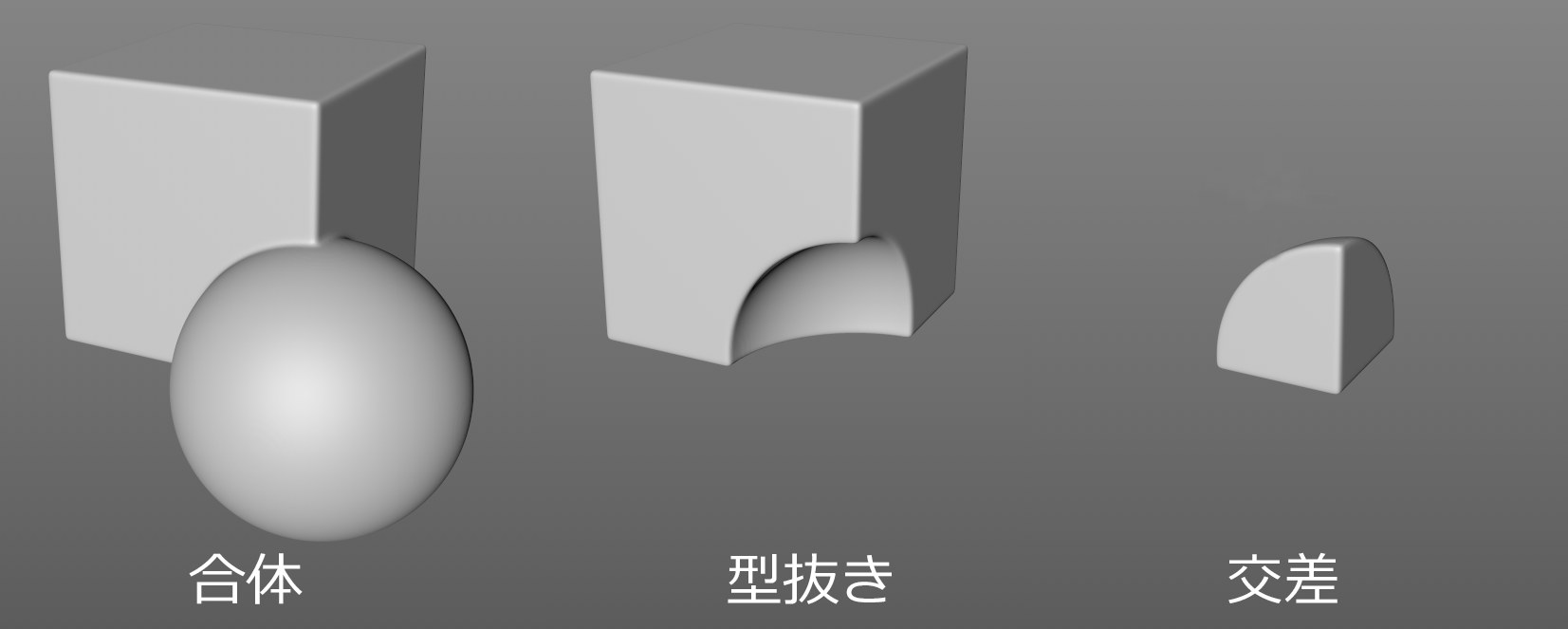 部分的にオブジェクトを重ねたモードの効果(球体がリストの立方体の下にあります)
部分的にオブジェクトを重ねたモードの効果(球体がリストの立方体の下にあります)
以下のモードが使用可能です。
合体:モードが設定されているオブジェクトは、リストでその上にアレンジされているオブジェクトと結合します。
型抜き:モードが設定されているオブジェクトは、リストでその上にアレンジされているオブジェクトから型抜きされます。
交差:モードが設定されているオブジェクトとリストでその上にアレンジされているオブジェクトの交差だけが残ります。
フォグ使用時のモード
各フォグボクセルは、フロートコンマ数を値として保存します。ここで定義するモードは、この値を数学的に計算するだけです。例えば、最小モードを選択し、同じボクセルのボリュームAの値を7、ボリュームBの値を5とすると、結果は5になります。最大を選択すると結果は7、加算を選択すると結果は12となります。
通常は、リストでその上にアレンジしたオブジェクトのボクセル値を、ボクセルを設定したオブジェクトからの値で上書きするだけです。上の例では、結果は5になります。減衰オブジェクトとの組み合わせでどのように作用するかを、ここで読み込めます。
計算は特別に記述的なものではなく、ボリュームメッシュ化とのテストで、より早く結果が出ます。
ベクトルのボリュームタイプで使用するモード
ベクトルを合成したいときは、以下のオプションから選択します。
通常:モードを定義するリストエレメントが、基本的なモードを上書きします。
加算/減算:ベクトルを加算または減算します。
交差:このスペシャルモードは、両方のベクトルを合成するように広がる平面に垂線な方向を確認します。ポリゴンサーフェイスに正接する方向を実現します。
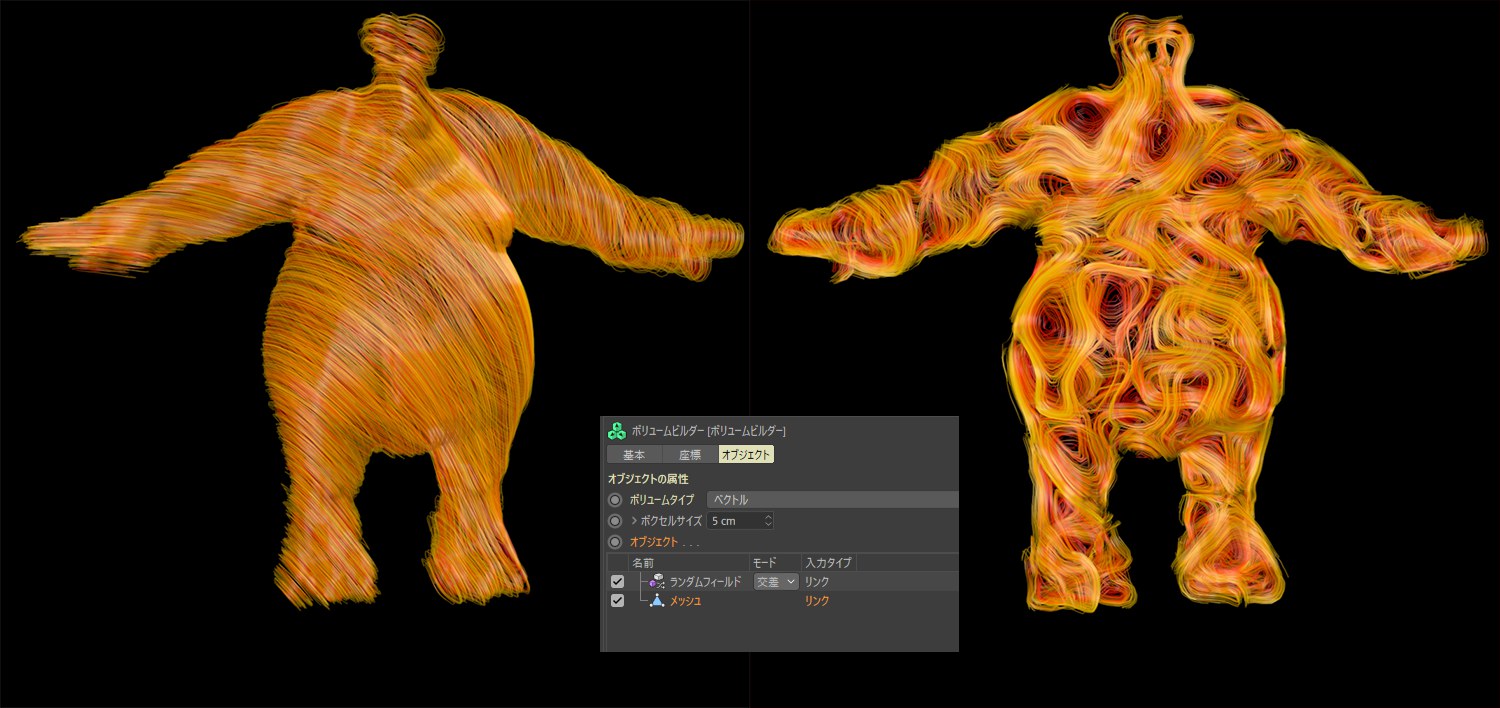
ノイズランダムフィールドが、交差モードでメッシュと合成されます。メッシュのサーフェイスに正接するベクトルは、物質波ノードで作成されたパーティクル(そのパスがトレーサでスプラインに変換されている)のフォースを、フィールドフォースを使ってコントロールします。
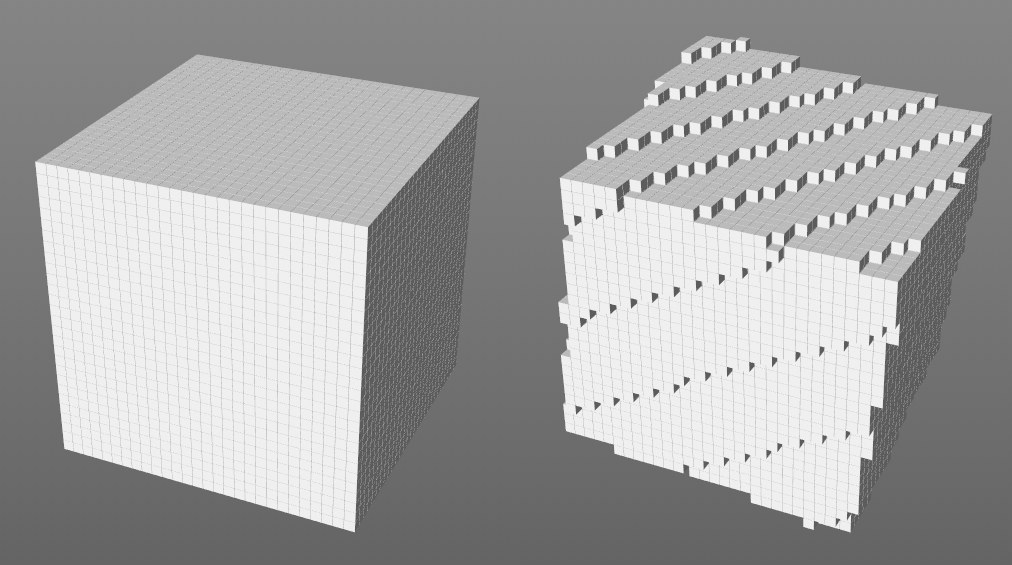 立方体をボクセルに変換:左はデフォルトのグリッド、右は回転したグリッド
立方体をボクセルに変換:左はデフォルトのグリッド、右は回転したグリッド
ボクセルを生成するとき、立方体の形状をしたグリッドセルで作られたグリッドを使います。デフォルトでは、このグリッドは回転していないオブジェクトの基準点にあります。他のオブジェクトをグリッドにドラッグして、ボクセルグリッドに対する基準点と方向を定義します。これはどんな効果があるのでしょうか?
ボリュームメッシュ化がボクセルからメッシュを作成するとき、補間時にアーティファクトが起こります。例えば、3つの立方体が異なる位置にあるとします。位置によって、ある立方体のエッジは2つのボクセルのエッジサーフェイスにあるためにシャープになり、ほかの立方体のエッジはボクセルの中を通っているために丸く見えます。このような場合、両方のエッジを丸くするためにデフォルトのグリッドマトリクスを上書きします。
ほかの使いかたとして、固定グリッドマトリクスを使ったオブジェクトグループのアニメーションがあります。これはジオメトリのひびの原因になります(大きなボクセルスケール値を使うほどはっきりします)。例えば、グループのヌルオブジェクトをグリッドマトリクスのオーバーライドフィールドにドラッグすると、グリッドマトリクスがうまく動いてひびができません。
このボタンは、ボリュームオブジェクトまたはボリュームビルダーがグリッドマトリクスをオーバーライドフィールドにあるときに表示されます。このボタンの機能は何でしょうか?ボリュームビルダーのボクセルスケールを、そこにある(ボリューム)オブジェクトのボクセルスケールにセットします。これはボクセルスケールに同期し(方向は、グリッドマトリクスをオーバーライド機能で正しくなっています)、計算ができるだけ早くなるように最適化されます。つまり、ボクセルが正確にお互いの上にあるため、再サンプリングの必要がありません。
シーンの複雑さによっては、例えばブールモードを変更したときに、もしすべてのブーリアン対象を計算しなければならない場合、オブジェクトリストの作業は非常に困難になります。設定を自動更新オプションを有効にしておくと、この自動再計算が常に実行されます。変更を素早く実行したいときは、実行する前にこのオプションを無効にしておくことが必要です。変更を実行した後、更新ボタン(下図参照)をクリックし、オブジェクトリストを再計算します。
このボタンをクリックすると、オブジェクトリストを再計算します。これを自動的に実行したいときは、設定を自動更新オプションを有効にします。
情報
メニューの一番下に、アクティブなボクセルの総数と、オブジェクトリストで現在有効なオブジェクトに必要なおおよそのメモリが表示されます。